Лучшие приложения для придания фотографиям старого вида?
Различные фоторедакторы предлагают широкий спектр специальных эффектов для придания эстетической привлекательности обычной фотографии. Сохраняя естественность фотографии, винтажный вид придает ей временное измерение. Этопревращает любое новое цифровое фото в старую фотографию.
Вот три лучших приложения для Android, которые вы можете использовать для добавления винтажного эффекта к вашим фотографиям для идеального ощущения ретро.
Huji Cam Huji Cam — одно из самых любимых приложений на арене винтажных фильтров. Это приложение с самым высоким рейтингом имитирует кинокамеру 1990-х годов и предлагает настраиваемую временную метку для придания ретро-стиля. Huji Cam поставляется с крошечным объективом телефона и использует целый ряд фильтров и световых утечек. Huji Cam предлагает редактировать уже существующие фотографии, заплатив 1 доллар за покупку в приложении.
1998 Cam Как следует из названия, это приложение для камеры — отличное приложение для редактирования фотографий, которое предлагает эффекты одноразовой пленочной камеры 1998 года, как и Huji Cam. Это приложение предоставляет огромный выбор удобных эффектов, таких как наложения, эффекты глюков, зернистости, утечки света и царапины. В отличие от Huji, 1998 Cam предлагает редактирование уже существующих фотографий в бесплатной версии приложения. Приложение доступно для бесплатной загрузки на Android и IOS.
RetroCam RetroCam — одно из тех приложений для винтажных фотографий, которые вы захотите скачать. Оно доступно для Android и IOS и очень популярно благодаря своим ретро-фильтрам. RetroCam предлагает широкий спектр возможностей редактирования и легко настраиваемый эффект глюка, что дает ему преимущество перед другими приложениями. Это простое в использовании и редактировании фотографий приложение идеально подходит для всех, кто хочет попробовать редактировать фотографии. Однако в этом приложении отсутствует опция отметки времени, которая дает болеереалистичный вид ретро-фотографий.
Как придать фотографиям вид ретро?
Чтобы ваши фотографии выглядели ретро, примените ретро-фильтр, добавьте зернистость и измените настройки фотографий.
Какие существуют различные винтажные эффекты в Photoshop?
- Монохромный — Adobe Photoshop Lightroom предлагает целую серию высококачественных черно-белых фильтров.
- Сепия — Сепия — это мягкий, красновато-коричневый оттенок, видимый на винтажных фотографиях.
- Tintype — чтобы применить эстетику тинтипа к вашей фотографии, поиграйте с тенями и контрастом на фотографии.
- Polaroid — чтобы создать цифровую фотографию в стиле Polaroid, примените наложение или поместите изображение в готовые шаблоны Polaroid.
- Глитч и гранж — Вы можете воссоздать эффект глитча на своих фотографиях, выбирая части изображения и целенаправленно перемещая их.
Как сделать так, чтобы фотографии выглядели так, будто они из другой эпохи?
- Вы можете добиться старого винтажного вида, уменьшив контрастность или насыщенность фотографий.
- Добавьте к фотографиям немного размытости, чтобы они выглядели менее совершенными и придать им винтажное настроение.
- На снимках вы можете добавить ощущение винтажности, используя определенные предметы, например, поворотные телефоны, компасы или старые фотоаппараты.
- Исключите все цвета из ваших фотографий, чтобы придать им вневременной характер.
Независимо от того, прошло ли старое золотое время или в тренде современные фотоаппараты, всегда есть что-то исключительное в старом винтажном снимке, выглядящем по-деревенски.фото, которое невозможно превзойти!
5 Простых приёмов для создания эффекта старого кино в VSDC
Запустите VSDC и добавьте своё видео с помощью опции «Импортировать контент». Эта опция позволяет автоматически создать проект с параметрами вашего видео, сохранив оригинальные значения фреймрейта, разрешения, и соотношения сторон.
1. Примените стили из коллекции «Старая плёнка»
Первое, что стоит попробовать, если вы хотите получить эффект старого фильма, это быстрые стили в VSDC. Это самое простое и интуитивное решение, которое вполне может подойти для вашей задачи. Чтобы активировать меню стилей, щёлкните по загруженному видео и откройте выпадающее меню, как это показано на иллюстрации ниже. В меню доступны 3 ретро-стиля: чтобы применить их к видео, достаточно щёлкнуть по одному из них.
Чтобы отменить применение стиля, необходимо снова щёлкнуть по нему в меню
Обратите внимание, что в нижней секции также есть фильтры в стиле Instagram. Кроме того, вы можете применить сразу несколько стилей к одному и тому же видео
2. Используйте винтажный оверлей
Второй сравнительно несложный приём, который позволит вам создать эффект старого кино – это наложение специального оверлея, скачать который можно с сайта бесплатных стоковых видео.
Оверлеи (от англ. overlay – наложение) – это видео, которое состоит из однотонного, как правило, чёрного фона и визуальных элементов, призванных создать определённую атмосферу на видео. В качестве таких элементов нередко используются частицы, блики, кольца дыма или капли воды. Чтобы узнать больше, прочитайте нашу краткую инструкцию по работе с оверлеями.
Ретро-оверлеи могут содержать пыль, имитацию царапин на плёнке, засвеченность, а также черные перфорированные края – то есть, наиболее типичные атрибуты старого кино. Ниже – типичный пример ретро-оверлея, который мы используем далее.
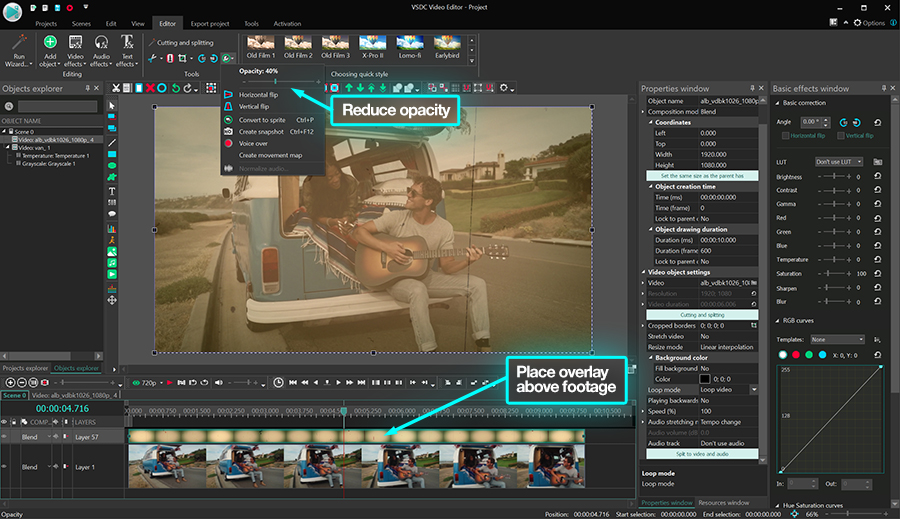
В результате, частицы с оверлея должны добавиться к основному видео, не нарушая при этом его видимость.
3. Добавьте эффект зернистости
Вы наверняка замечали, что изображение в некоторых старых фильмах выглядит зернистым. Как правило, это связано с технологией, которую использовали для обработки видео, однако, такой эффект можно создать искусственно. Чтобы сделать это, откройте меню «Видеоэффекты» в редакторе VSDC, перейдите в категорию «Фильтры» и выберите «Шум».
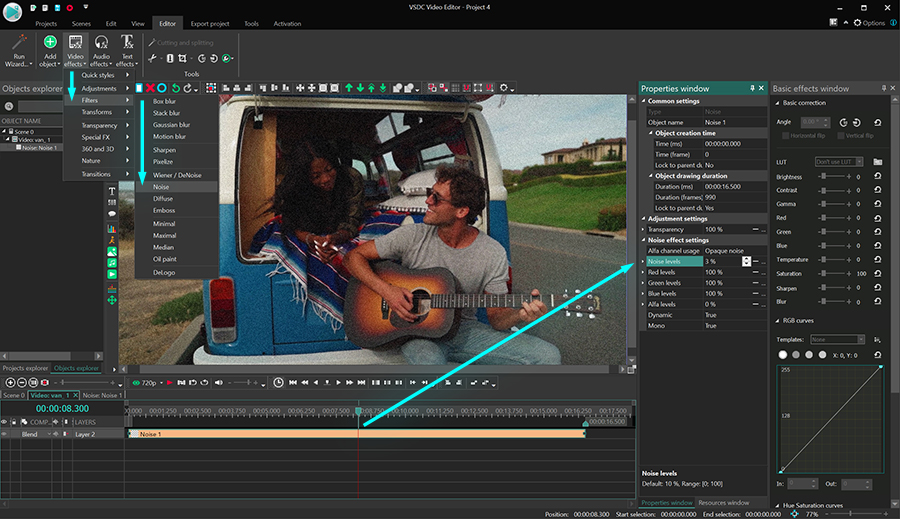
Если уровень зернистости по умолчанию кажется чрезмерным, щёлкните правой кнопкой мыши по слою фильтра и перейдите в «Окно свойств» справа. Затем найдите параметры настройки прозрачности и уровня шума и откорректируйте их по своему усмотрению.
4. Сделайте видео чёрно-белым
Сделать видео чёрно-белым – один из наиболее очевидных способов создания эффекта старого кино. Чтобы применить данный фильтр, откройте меню «Видеоэффекты», перейдите в группу «Корректировка цветов» и выберите «Оттенки серого». Мы также рекомендуем воспользоваться настройками в «Окне базовых эффектов», чтобы увеличить яркость и уменьшить контрастность изображения.
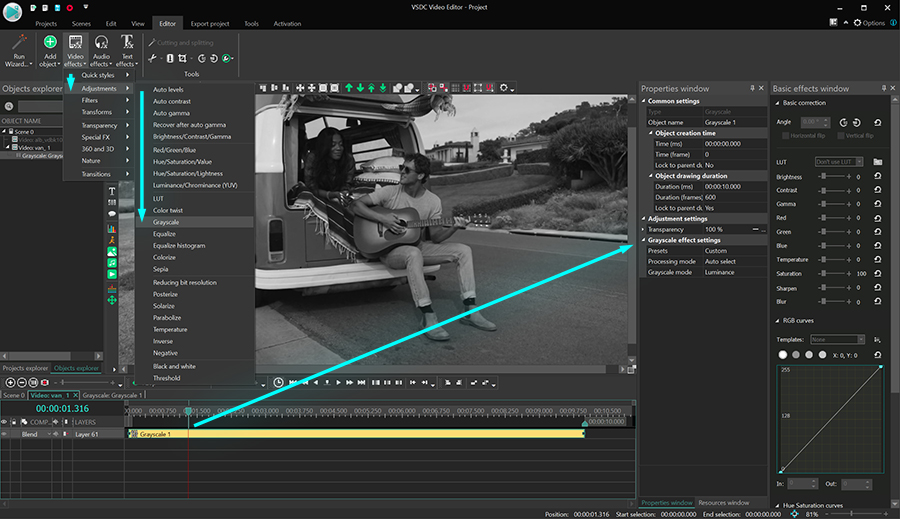
Однако дело не только в цвете. Ретро-фильмы, как правило, имеют соотношение сторон, отличное от современных фильмов, а также более низкую частоту кадров в секунду. Именно эти детали помогут вам создать безупречный эффект старого кино. Мы расскажем о них ниже.
5. Уменьшите частоту кадров и соотношение сторон вашего видео
В данном случае, проще всего создать новый проект, в котором желаемые параметры видео будут выставлены по умолчанию. Это значит, что вместо опции «Импортировать контент», вам необходимо использовать опцию «Пустой проект» и ввести параметры вручную.
Во всплывающем окне с настройками проекта найдите параметры «Разрешение» и «Частота кадров». В первом случае, выберите вариант с разрешением вашего видео, но с соотношением сторон 4:3.
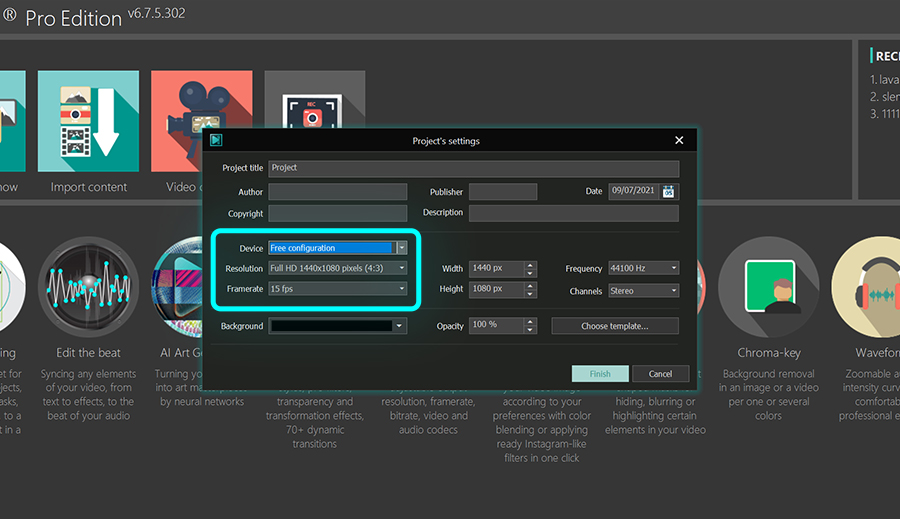
Частоту кадров в секунду вы можете выставить произвольно, однако, мы рекомендуем выбрать значение между 10 и 15 кадрами в секунду – это позволит создать иллюзию съёмки на камеру старого образца.
Обратите внимание: после того, как вы импортируете видео в проект с соотношением сторон 4:3, его неизбежно придётся кадрировать, поскольку соотношение сторон в вашем видео, скорее всего, будет 16:9. Пусть это не самое оптимальное решение с точки зрения сохранения контента, однако, оно позволит создать максимально правдоподобный эффект фильма времён Чарли Чаплина
Чтобы кадрировать видео, перейдите в меню быстрого доступа сверху и выберите меню инструмента «Обрезать края». Затем примените опцию «Обрезать края автоматически», чтобы подогнать размер видео под размер сцены.
Чтобы экспортировать готовое видео, перейдите во вкладку «Экспорт проекта», выберите формат файла и нажмите «Экспортировать проект».
Баланс
Ощущение гармонии в композиции может быть весьма субъективно. При этом есть некоторые правила баланса, которые работают для всех примерно одинаково.
Баланс в композиции заключается в расположении элементов таким образом, чтобы они были стабильны и устойчивы или, наоборот, обладали динамикой за счёт неуравновешенности. Значимость элемента могут формировать его размер, контраст, насыщенность и форма.
Симметрия
При симметричном балансе одна сторона изображения — зеркально отражённая копия другой. Получается, что на двух сторонах изображения по обе стороны от оси, проходящей через центр, находятся равные по значимости элементы.
Симметрия легко считывается, она понятна и вызывает чувство устойчивости. Однако часто подобные композиции слишком статичны и потому могут казаться скучными. Это происходит из-за того, что изображение предсказуемо — ведь обе его половины практически идентичны.
Логотип Shell симметричен и выглядит «простым»Изображение: Wikimedia Commons
Асимметричный баланс — следствие неравнозначности каждой из сторон композиции. Так, например, доминирующий элемент может быть только на одной стороне, а уравновешивать его будут пара или несколько менее значительных объектов на другой.
Асимметрия идеально подходит для минималистского дизайна. Она помогает создать динамику при минимуме деталей, поскольку во время движения глаз получает каждый раз новую информацию — переходит от более крупных элементов к более мелким или от тёмных оттенков к более светлым.
Логотип YouTube выглядит динамичным из-за асимметрииИзображение: Wikimedia Commons
Асимметрия всегда выглядит интереснее, поскольку в неё заложено больше визуального разнообразия. Однако она требует более серьёзной работы, ведь достичь баланса между отдельными элементами сложнее.
Радиальный баланс — это симметрия в нескольких направлениях. Элементы располагаются вокруг центральной точки композиции, как спицы велосипедного колеса. Часто радиально сбалансированные конструкции заключены в круг, но дизайнеры экспериментируют и с другими формами — квадратами, треугольниками, восьмиугольниками, звёздами. В такой композиции центральная точка становится главным местом притяжения.
В основе логотипа Mitsubishi — радиальный балансИзображение: Wikimedia Commons
Мозаичный баланс можно определить как организованный хаос. В композиции отсутствуют чёткие смысловые центры, а элементы имеют одинаковый по значимости «вес». Отсутствие иерархии должно приводить к, казалось бы, визуальному шуму, но равновесие сохраняется благодаря отсутствию чёткого фокуса внимания из-за равнозначности элементов.
Логотип Microsoft — пример мозаичного балансаИзображение: Wikimedia Commons
Сбалансированный дизайн всегда выглядит гармоничнее, потому что информация в нём организована, что помогает избегать напряжения из-за визуального хаоса.
Золотое сечение
Соотношение объектов, которое имеет наиболее приятные для восприятия пропорции формы или структуры, получило название золотого сечения.
Оно определяет отношение большей части к меньшей так же, как и большей к целому. Из-за этого его удобно применять для подбора размеров элементов. Древние греки вывели универсальное число этой пропорции — 1,68. Увеличивая элементы относительно друг друга согласно этому соотношению, можно получать гармоничные структуры.
В логотипе Toyota использовано золотое сечениеИзображение: Polina Vari для Skillbox Media
Также для создания гармоничных композиций используется золотая спираль, организованная по принципу золотого сечения — на её линии располагают ключевые элементы.
Построение золотой спиралиИзображение: Oleh Svetiukha / Shutterstock
Негативное и позитивное пространство
Важное значение имеют не только сами элементы, но и то пространство, которое их разделяет. Позитивным пространством называют те места, которые занимают сами элементы. Негативным — то пространство, которое находится между ними
Негативным — то пространство, которое находится между ними.
Негативное пространство имеет большое значение при группировке элементов, отделении главного от второстепенного. Оно же делает дизайн воздушным. Также с помощью незаполненных областей можно создавать оптические иллюзии, например добавлять скрытые элементы.
В логотипе компании FedEx, которая занимается почтовыми и курьерскими доставками, между буквами E и X спрятана стрелкаИзображение: Wikimedia Commons
Что такое винтаж?
Сегодня фразу «в стиле винтаж» употребляют в основном как обозначение чего-то старинного, но при этом качественного и красивого. На деле первоначальные значения вообще не касались красоты, декора.
Винтаж (от французского vintage) — хорошее марочное вино определенного возраста. Англичане этим же словом называют сам процесс сбора винограда.
В контексте моды, стиля, дизайна винтажными называют старые, хорошо сохранившиеся вещи (однако и здесь сохранилась отсылка к выдержанным напиткам).
Именно «выдержка», а точнее возраст предметов в винтажном стиле, отличает их от ретро. Вторым словом называют современную имитацию под старину. Кстати, эпоха — еще одно отличие стиля винтаж от ретро. В общем смысле винтаж старше, охватывает довоенное время (конец XIX-начало XX), ретро — послевоенное, т.е. вторую половину XX. Выглядят также по-разному: винтаж все-таки более классический стиль, ретро же развивалось вместе с ярким ар-деко и современным модерном.

Веб-приложения, чтобы получить ретро-вид
Если мы хотим придать нашим цифровым фотографиям ретро и старый вид, но не хотим загружать и устанавливать программы на наш компьютер, мы также можем добиться этого с помощью веб-приложений.
Photohop Online Pro, чтобы придать фотографиям винтажный и ретро-стиль.
Это веб-приложение представляет собой отличный фоторедактор, который позволит нам обрабатывать наши изображения в винтажном и ретро-стиле. Для этого не нужно будет регистрироваться или устанавливать дополнительное ПО, так как все делается с вашего сайта. Мы можем выбрать снимок, сохраненный на нашем компьютере, или сделать снимок экрана с помощью нашей веб-камеры. После добавления у нас будет всего 25 эффектов на выбор .
Мы также можем использовать различные параметры редактирования, такие как вращение, отражение, изменение яркости, контрастности, насыщенности, шума, размытия, добавление эффектов, текстур и другие параметры. После завершения мы можем сохранить полученный файл в форматах JPEG и PNG, а также выбрать его размеры.
Пытаться Фотохоп Онлайн Про, просто зайдите на его сайт.
Fotor, полная сеть с множеством ретро-фильтров
Это один из лучших вариантов редактирования фотографий в Интернете, который мы можем найти с почти бесконечным набором функций. Чтобы использовать его, все, что нам нужно сделать, это зарегистрироваться, и мы получим доступ к его основным параметрам, среди которых он предлагает нам возможность добавлять эффекты к нашим изображениям, например, придать им ретро вид по-простому.
Приложение позволяет нам регулировать интенсивность, которую мы хотим придать эффекту, и выбирать из широкого спектра вариантов. После этого мы можем сохранить окончательный результат в формате JPEG или PNG, а также выбрать его качество (Высокое, Среднее, Низкое или Пользовательское).
Использование Fotor бесплатно, а для этого вам достаточно получить доступ к своему официальному сайту . При желании у него есть платная версия Premium, с помощью которой вы можете получить большее количество инструментов редактирования для случаев, когда бесплатная версия может немного отставать.
FotoJet, фильтры и эффекты для изменения фотографий
Еще один бесплатный онлайн-сервис, с помощью которого можно применить ретро-эффект к нашим фотографиям. FotoJet с точки зрения функций похож на Fotor, поскольку мы можем редактировать одну фотографию, создавать коллаж или даже создавать новые дизайны. Хотя стоит упомянуть, что он на английском языке, что может быть проблемой для некоторых пользователей, хотя его управление довольно интуитивно понятно.
Нужно будет только нажать «Редактировать фото» и выбрать «Эффект». Это предоставит в наше распоряжение несколько типов старинных эффектов, которые мы можем выбрать, хотя не все из них бесплатны, поскольку, если мы хотим использовать их все, необходимо будет заплатить за их Премиум. После редактирования мы можем загрузить их на наш компьютер в формате PNG и JPG.
📽️ Видео
Видеоурок: Винтажный эффект, ретро фото в Фотошопе / Vintage effect, retro photo (Photoshop)Скачать

Крутая идея для фото с клоном #снятонателефон #идеядляфото #туториалСкачать
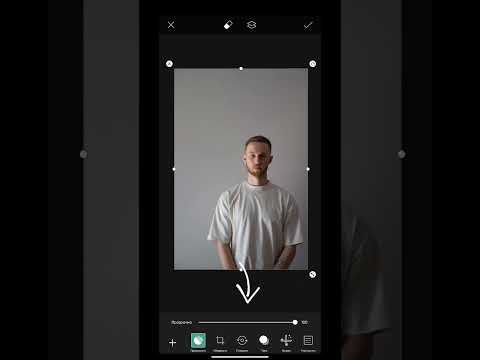
Обработка фотографий в стиле Сергея Спирина. Киношный цвет в Фотошопе.Скачать

VINTAGE PHOTO | обработка фото в стиле ретро, секрет винтажных фото | бесплатные приложенияСкачать

Сочный эффект на фото #tutorial #photoshop #photoshoptutorial #design #фотошопСкачать

Самая секретная обработка на айфоне #обработкафото #обработканаайфоне #небоСкачать
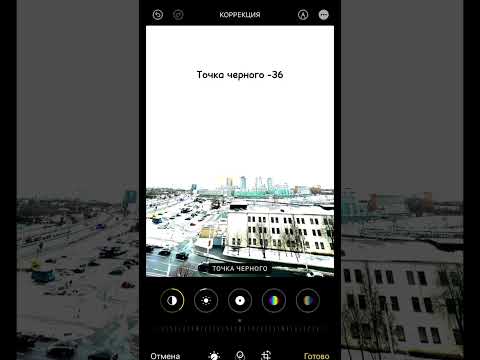
Как сделать эффект фотобутки как у знаменитостей?Скачать

Коричневая тонировка в Фотошоп — простой способ для новичковСкачать

РЕТРО ФОТО В ФОТОШОП Скачать

Обработка фото в стиле СССР #shorts #обработка #фотоСкачать
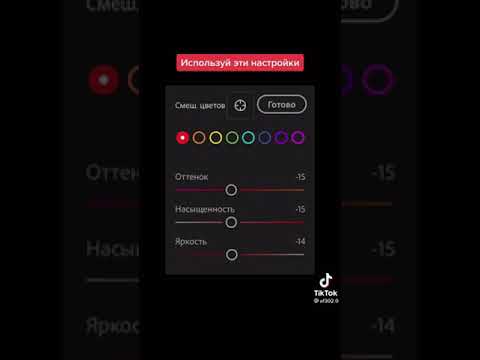
Туториал на качество в кап кут #туториалкапкут #качествоСкачать
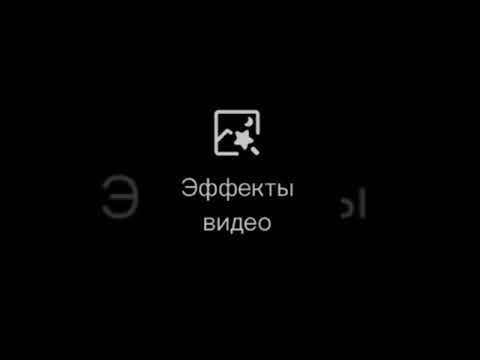
ВИНТАЖНАЯ ОБРАБОТКА + 10 ИДЕЙ ДЛЯ ФОТО, СОЗДАЕМ АККАУНТ С НУЛЯ!Скачать

Как Сделать ЧЕРНО-БЕЛЫЕ Фотографии ЛУЧШЕ! Как Фотографировать Чёрно-Белые Фото?Скачать

Обработка фото в лайтрум. Пресеты и тонирование фотографий в Lightroom. Бесплатный видео-урокСкачать

Как правильно фотографировать на любой телефон #shortsСкачать
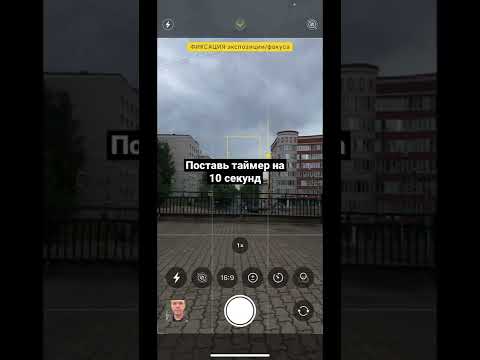
Заимствуем цвет и тонировку у любой фотографии с помощью PhotoshopСкачать

Как обработать фото в ретро стиле на телефоне? Пленочная обработка в Lightroom за пару кликовСкачать

Обработка фото в фотошоп в ретро стиле | Лучший эффект пленки!Скачать

Результаты ретуши фото в программе Фотовинтаж
В первую очередь я решила обработать фотографии из наших горных походов. Снимки в серой тональности, не очень резкие. Из-за дефекта пленки на снимке много продольных полос, неровная засветка. Автоматическая реставрация старых фото мне абсолютно не понравилась. В результате этой обработки очень сильно уменьшается размер фотографии, а значит и качество снимка.
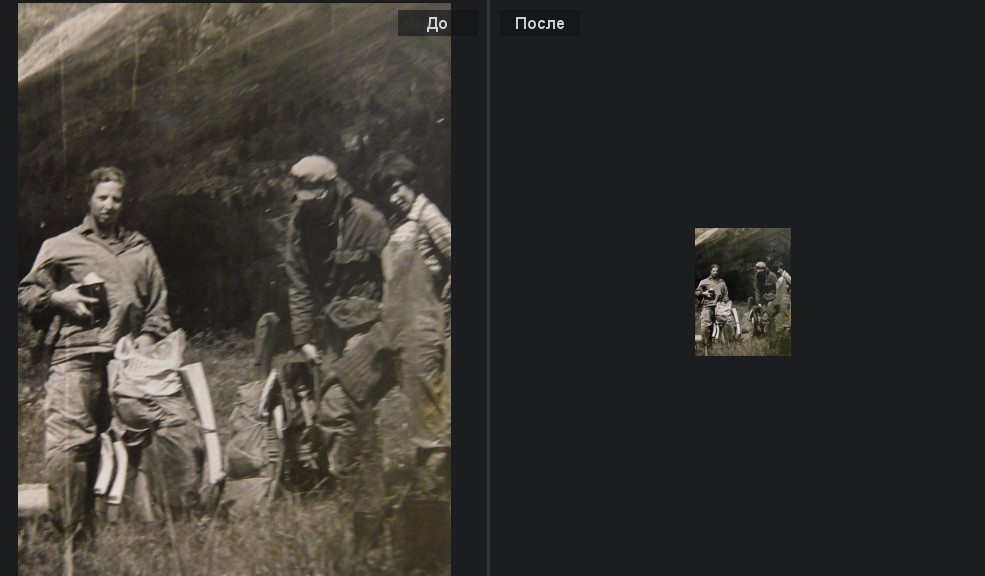
Полосы и точки я убирала с помощью Штампа. Работать удобно при увеличении фотографии примерно на 60 %. так более четко выделяется нужная область, легче подбирать фрагмент для замены. Инструмент настраиваю так, чтобы границы вставки были сильно размыты. Для этого растушевку ставлю на 100. Ообенно трудно оказалось прорабатывать светлую область, где облако накрывает верхнюю часть гор, потому что даже при таких параметрах границы кисти видно.
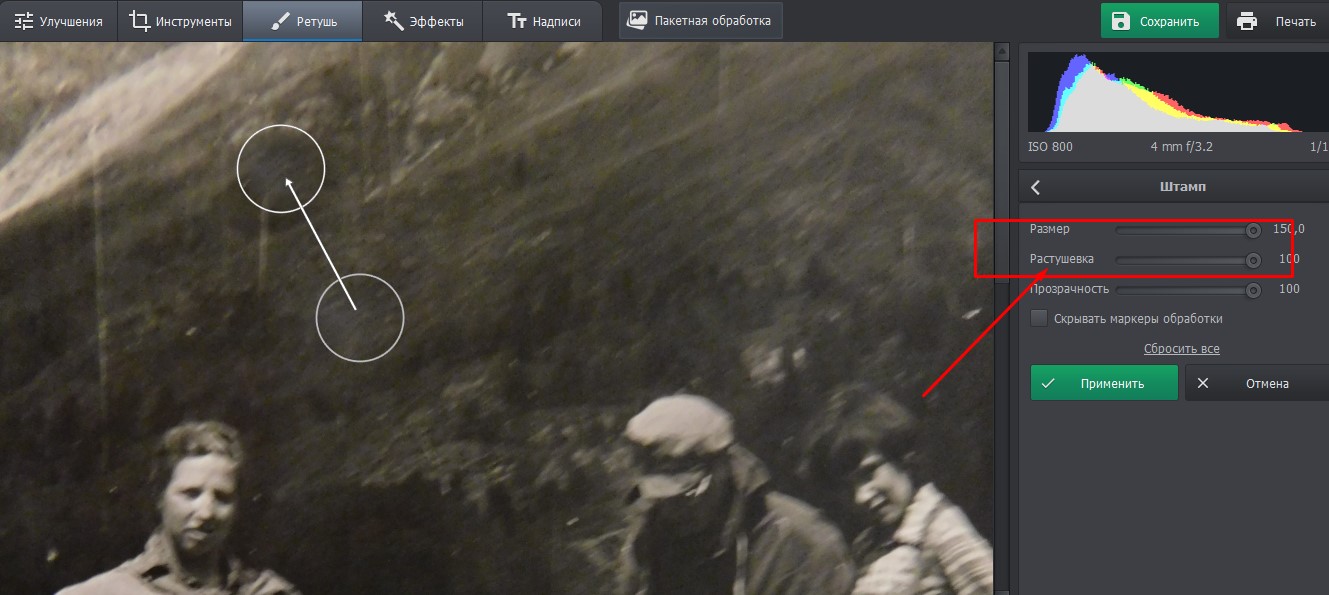
С восстанавливающей кистью работать с одной стороны проще, с другой — сложнее. Убирала с ее помощью маленькие светоые точки, и отчасти полосы. Они прямо здорово растворяются в фоне, как по волшебству. Но с этим инструментом приходится быть очень аккуратной. Дело в том, что кисть не всегда отличает что дефект, а что фон. Тогда на фото появляются новые полосы и «чудесные» узоры. И , если было сделано несколько шагов без сохранения, приходится все сбрасывать и начинать сначала. Вот, как на фото ниже, я случайно задела край кепочки, и все поползло.
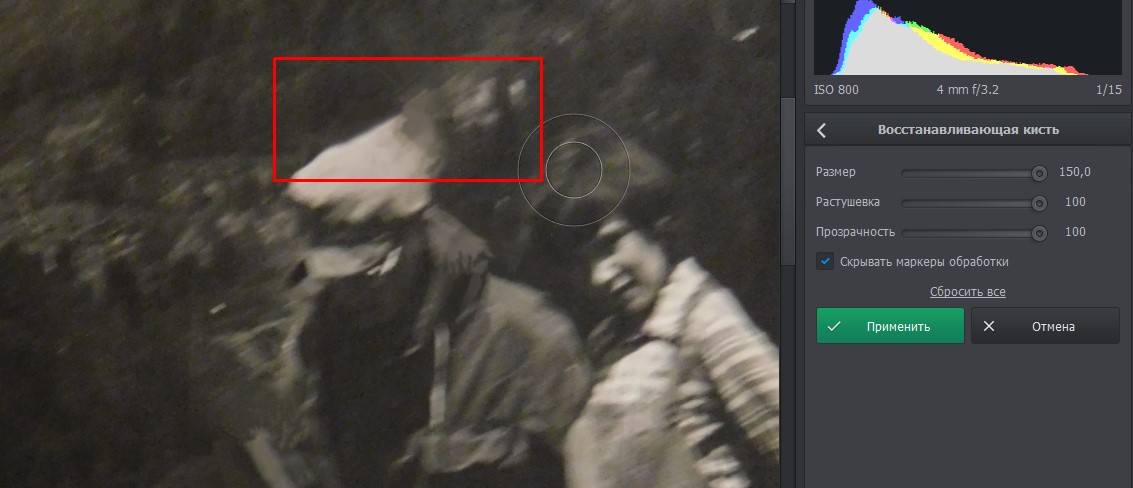
Избежать лишней работы можно, сохраняя каждый шаг. Правда при этом заново нужно заходить в инструмент. Кстати, это неудобство касается и Штампа, и Заплатки.

После неудачной попытки автоматически обработать походные фото, я решила побробовать расцветить детскую фотографию, сделанную в фотосалоне. А вдруг неудачи с автоматической колористикой были из-за низкого качества исходных снимков? Но и тут меня ждала неожиданность. Программа воспринимает слегка тонированный снимок, как цветной. Правда, разрешает его покрасить вручную, что я и сделала. При тонировании фона на снимке проявились пятна, но, в целом, цвет ложится неплохо.

Шаг 1. Кадрирование и исправление искажений
У многих старых снимков есть рамка с наименованием фотоателье или границами фотопленки. Также при сканировании размер файла может отличаться от пропорций снимка. В таком случае результат оцифровки может включать в себя область с изображением копировального устройства.
Чтобы получить качественную фотографию, необходимо удалить лишние границы. Для этого воспользуйтесь в фоторедакторе функцией кадрирования. Перейдите в раздел «Инструменты» и выберите соответствующую опцию.
Во время сканирования изображение могло быть перевернуто. Чтобы изменить его ориентацию, поверните картинку на 90 градусов.
Затем настройте размер рамки: в данном случае необходимо сдвинуть левую границу и обрезать лишнее пространство. Если вы хотите сохранить исходное соотношение сторон, перед изменением рамки кликните на «Пропорции оригинала».
Если вы планируете выкладывать работу в социальные сети, вы можете настроить пропорции фото. Например, для публикации в Instagram необходима квадратная картинка.
Выберите соотношение сторон 1:1 и измените положение рамки.
При использовании фотоаппарата для оцифровки бумажных снимков вы могли получить геометрические искажения на фото. Это может быть связано с фокусным расстоянием объектива или наклоном камеры. Дефекты можно исправить, настроив пропорции и дисторсию кадра.
В разделе «Инструменты» воспользуйтесь функцией «Геометрия». При выпуклости кадра увеличьте значение дисторсии и повысьте параметры пропорции.
ШАГ 2. Как обработать фото в стиле винтаж: два способа
Запустите программу и откройте фотографию, которую хотите преобразить
Обратите внимание: в «Домашнюю Фотостудию» встроено множество функций, обратившись к которым вы легко разберётесь с тем, как изменить размер фотографии, а также улучшить качество загруженного изображения в десятки раз. Чтобы обработать фото в стиле винтаж перейдите в каталог эффектов, щелкнув по выделенной иконке:
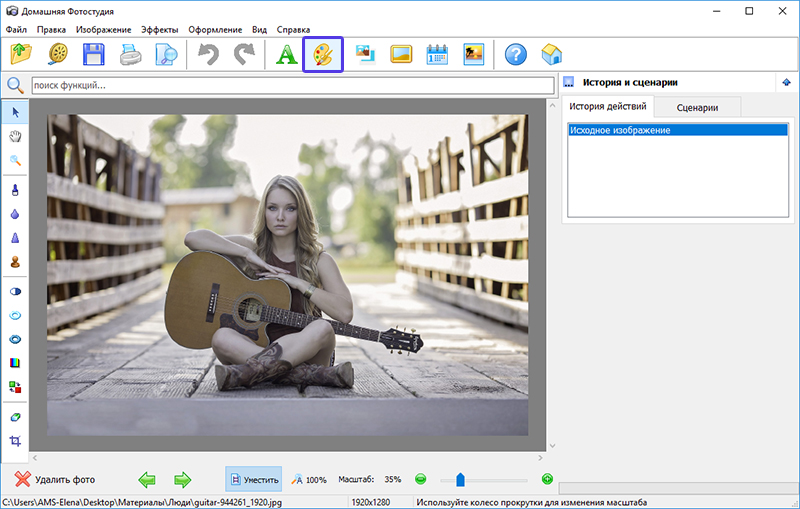
Перейдите в каталог эффектов
Откройте вкладку «Стилизация» и выберите пункт «Старинная фотография». В «Домашней Фотостудии» представлено целых двенадцать оригинальных вариантов подобной обработки изображения. Выделите приглянувшийся вам и нажмите «Просмотр». Предварительный результат будет отображен в левой части окна.
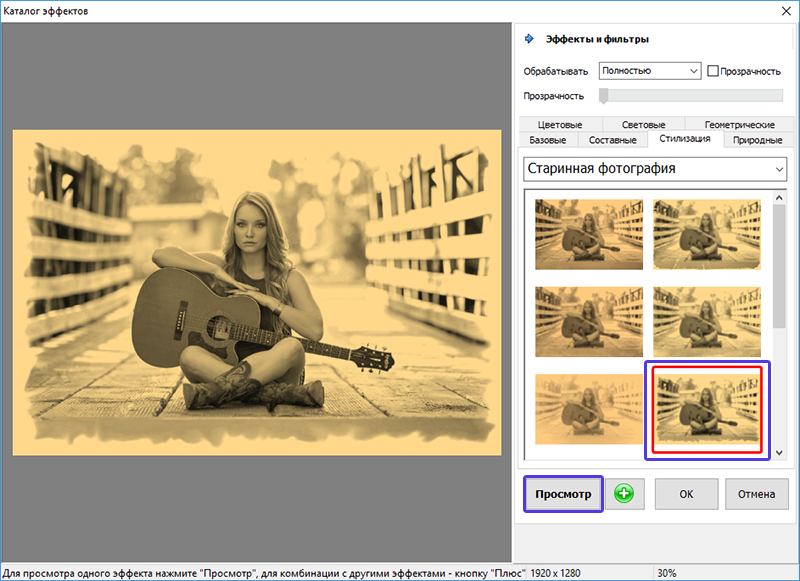
Подберите подходящий фильтр
При желании настройте эффект «под себя». Обработать можно как весь снимок, так и конкретную его часть: верх, низ, центр, края и т.д. При наложении эффекта в режиме «полностью» вы можете регулировать уровень прозрачности. Для оценки результата нажмите «Просмотр». Если он вас устраивает, кликните «ОК».
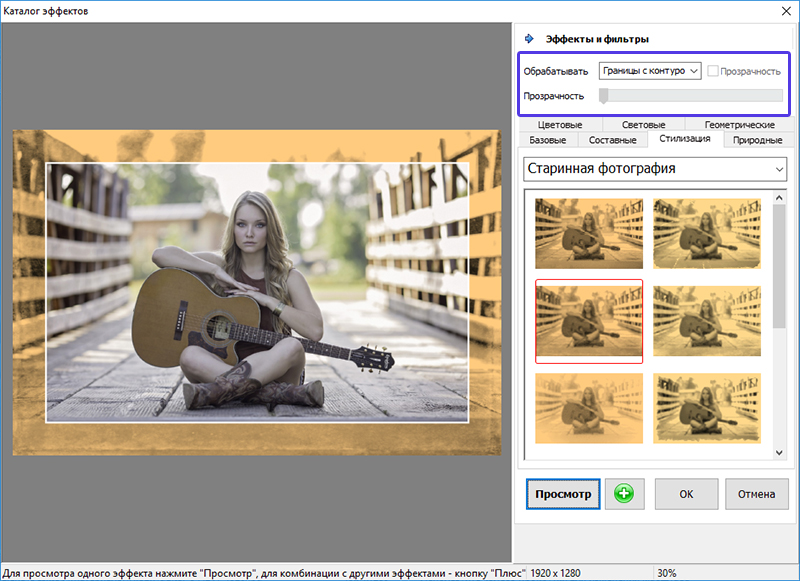
При необходимости настройте силу эффекта
Второй способ превратить современную фотографию в винтажный снимок в программе — это функция тонирования. Найти ее вы можете в меню «Эффекты».
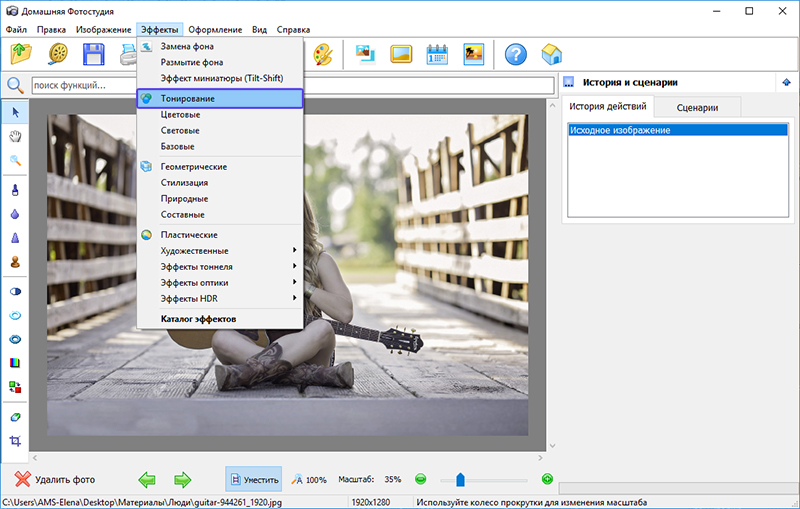
Состарить фото можно с помощью тонирования
Принцип работы с этим инструментом аналогично прост. Выберите пресет в меню справа и оцените результат, при желании сравнив его с оригиналом. Для создания винтажного фото отлично подойдет пресет «Старая газета», «Старое фото» и «Старое фото 2». Когда выбор будет сделан, настройте силу эффекта. Тут же оцените изменения на экране. Также программа для нанесения водяных знаков может помочь подписать ваши работы при необходимости.
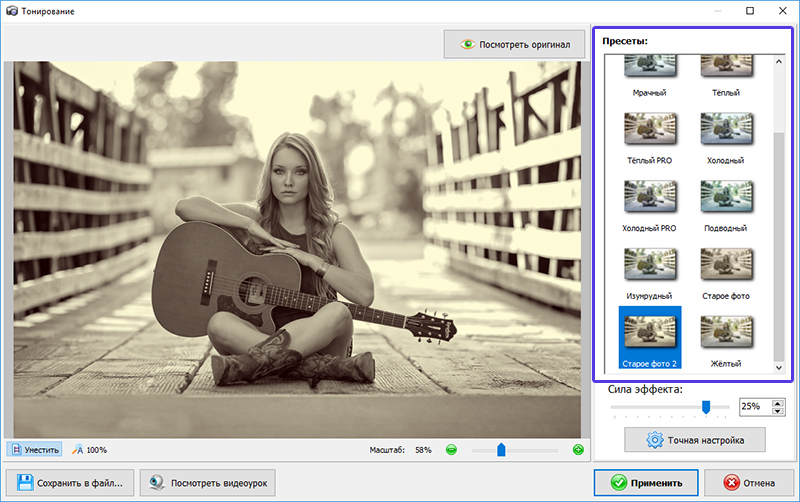
Используйте готовые стили обработки для экономии времени
При желании разработайте свой стиль тонирования. Для этого щелкните по кнопке «Точная настройка». Выберите цвет и укажите параметры для него. Все готово? Нажмите «Применить».
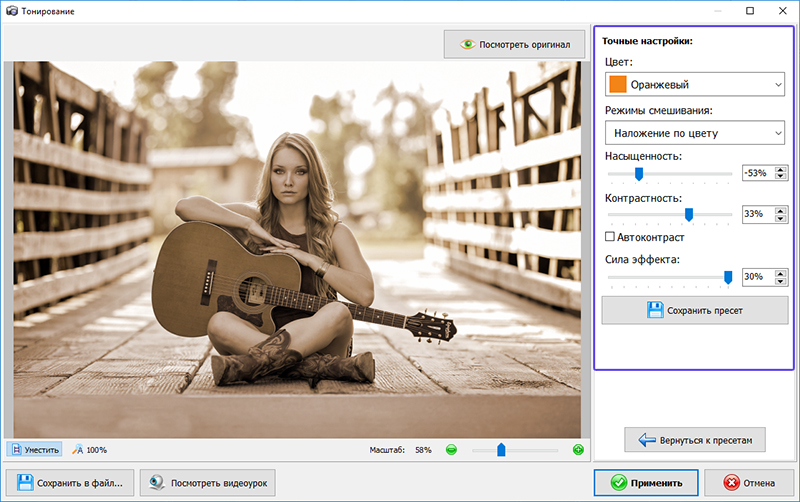
При желании настройте параметры обработки вручную
Как на фотографиях получить ретроэффект
Чтобы «состарить» сделанные фото, можно использовать следующие приложения для смартфона:
- B&W Film Emulator. Редактор превращающий цветной снимок в черно-белый, позволяющий «перенести» его на пленку разных производителей. Также можно добавить типичные для ретро-фото виньетки, настроить контрастность и свет.
- Retro Filter – Vintage Camera Effects Photos. Приложение с широким выбором возможностей, эффектов и инструментов. Имеются специальные «пленочные» и светофильтры, можно «добавить» пыль, царапины, желтизну.
- Afterlight. Основные «фишки» приложения – эффект пыли и пленки. Фото можно сделать как слегка блеклыми, так и зернистыми.
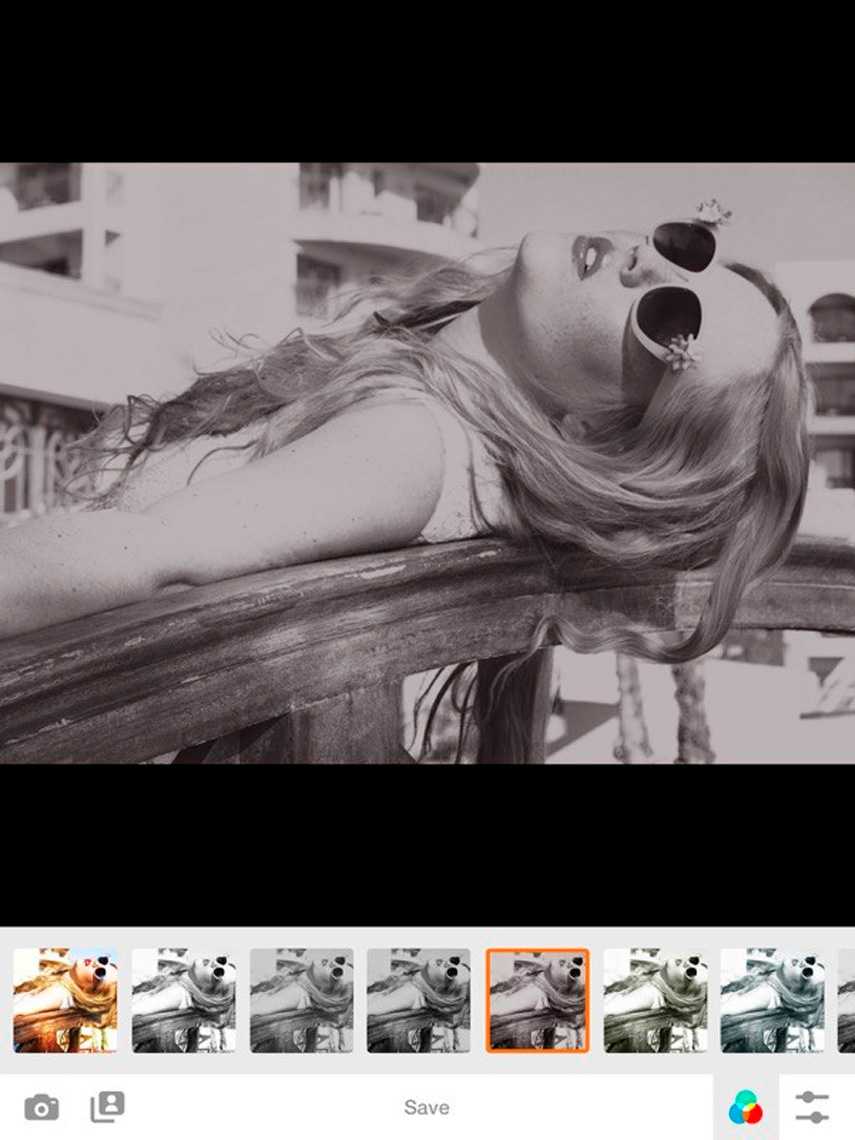 B&W Film Emulator – приложение, позволяющее «выбирать» для своих снимков разную пленку.
B&W Film Emulator – приложение, позволяющее «выбирать» для своих снимков разную пленку.
В Фотошопе для придания снимкам ретро-эффекта можно применять фильтры:
- Camera Raw. Преобразуем фото в черно-белое, потом в сепию, после чего добавляем зернистость. По желанию можно добавить виньетку, уменьшить контрастность и осветлить тени.
- Lomo, который имитирует фото, сделанные при помощи советского фотоаппарата «ЛОМО Компакт-Автомат».
- Vintage Light Leak. Придает, как видно из названия, винтажный эффект и эффект частичного засвета пленки.
 Фильтр Vintage Light Leak
Фильтр Vintage Light Leak
Эти фильтры являются бесплатными и входят в состав коллекции плагинов Google Nik Collection.
Как сделать винтажное фото в стиле ретро: секреты обработки
Как сделать ретро фото, чтобы от ваших снимков веяло таинственностью? Подобный эффект можно придать абсолютно любым кадрам, даже суперсовременным с роботами и небоскребами. Если такие изображения правильно обработать, то они будут удачно гармонировать даже с фотографиями из XVIII века. Давайте же рассмотрим детальнее все секреты обработки.
Snapseed
Ретро фотографии обычно имеют коричневато-желтый оттенок и эффект состаренности. Для коррекции нам потребуется программа
Snapseed, которую бесплатно можно скачать в официальных магазинах. В этом приложении можно убрать насыщенность заднего фона.
Как сделать винтажное фото в стиле ретро через приложение:
- Открыть нужное фото в Snapseed.
- В меню выбрать вкладку Кисть – Насыщенность. И поставить параметр значения на -5.
- Провести пальцем по заднему фону и аккуратно обесцветить задний план. Лишнее можно убрать Ластиком.
- Сохранить фото в Галерею.

VSCO
Если вы не знаете, как сделать ретро фото, то на помощь придет программа VSCO. Скачать ее можно в официальных магазинах.
Фильтры VSCO, которые создают эффект старой пленки на фото:
- Фильтр А4 делает фото блеклым и придает ему коричневатых оттенков;
- Фильтр С1 придает кадру тепловатый эффект;
- С5 придает снимкам желтоватый тон и немного выбеливает их;
- Фильтр М5 создает приглушенный зелёный оттенок;
- Р7 чем-то похож на сепию;
- Фильтр Т1 делает все цвета более мягкими и нежными.
Как сделать ретро фото в VSCO:
- Экспозиция (Выдержка) уменьшить на -1 или на -2.
- Четкость (Резкость) увеличить на +1.
- Светлые участки выставить на +3.
- Обесцветить на +2.
- Выставить Зернистость на +3 (на ваше усмотрение).
- По желанию Тени можно увести в зеленый оттенок на +1 или +2 (такие цветные кружочки).
Afterlight
Сама программа Afterlight платная, стоит она около 1 доллара. Но в приложении есть бесплатные потертости, шумы и засветы. Если вы хотите обрабатывать фото в таком стиле и делать на снимках необычные акценты, то можете ее приобрести.

Будьте самыми стильными! Используйте супер эффекты:
- Надпись в круге на фото.
- Блёстки и мерцание на фото.
- Сердечки над головой.
- Эффект падающего снега.
- Как изменить шрифт в инстаграме в информации о себе.
- Акварельные мазки на фото.
- Розовый профиль в инстаграме.
- Отбелить фон на фото.
- Размытые рамки по бокам на фото.
- Эффект старой пленки с датой.
- Топ-20 лучших фильтров VSCO.
Изменить цвет предмета.
Блёстки на веках.
Двойная экспозиция.
Живое фото.
Наложить красивый текст на фото.
Flat Lay фото: правильная раскладка предметов на снимке.
Еще куча лайфхаков, секреты обработки, лучшие фильтры, о том, как сделать радугу на лице, как наложить текст, сделать правильную раскладку на фото собраны в нашей общей статье. Кликайте на картинку!Теперь вы знаете, как сделать ретро фото с помощью приложений. Воспользуйтесь нашими советами, чтобы уникализировать ваши кадры. Пускай ваши снимики собирают огромное количество лайков.
Спасибо за ваше потраченное время
Колоризация черно-белых снимков
Программа для реставрации фото имеет два режима раскрашивания: автоматический и ручной. В первом случае достаточно просто загрузить карточку в фоторедактор и активировать опцию «Сделать черно-белое цветным».
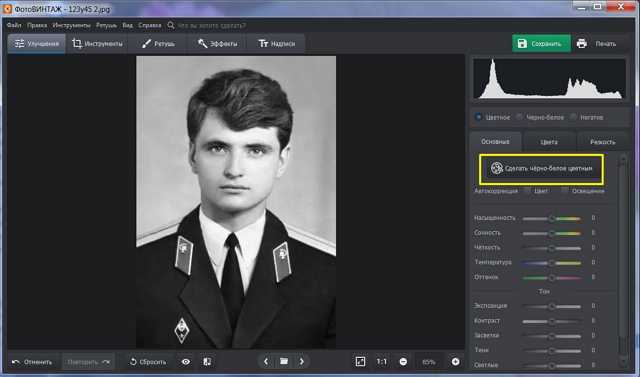
Сразу после преобразования появится окошко, предлагающее провести дополнительную коррекцию снимка путем ручной обработки. Если вас устроил результат, просто закройте оповещение и сохранитесь. Если нет, переходите в меню для самостоятельного раскрашивания. Перед вами появится панель с инструментами: кисть со шкалой настроек и цветовая палитра, включающая в себя основные оттенки, присутствующие на карточке.
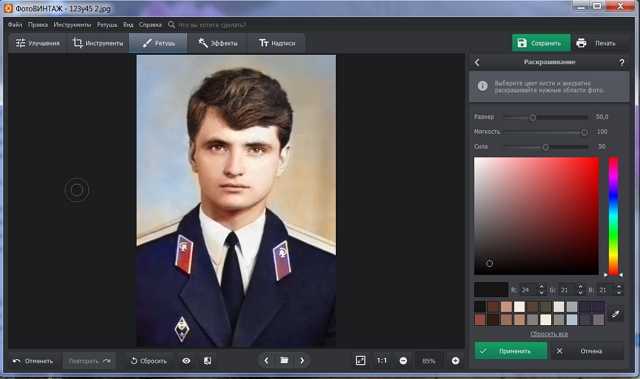
Масштабируйте изображение, отрегулируйте размер кисти (при желании вы можете сделать это также с двумя другими параметрами: мягкостью нажима и силой эффекта) и определитесь с цветом. Вы можете воспользоваться пипеткой, кликнув ею по нужному цвету на снимке. Так оттенки будут идентичны. Теперь просто начните аккуратно прокрашивать фотографию. Когда ретушь будет завершена и итоговая работа вас удовлетворит, сохраните ее на ПК, нажав на зеленую кнопку с изображением дискеты. Вот и все, наш ретро-снимок совершенно преобразился.
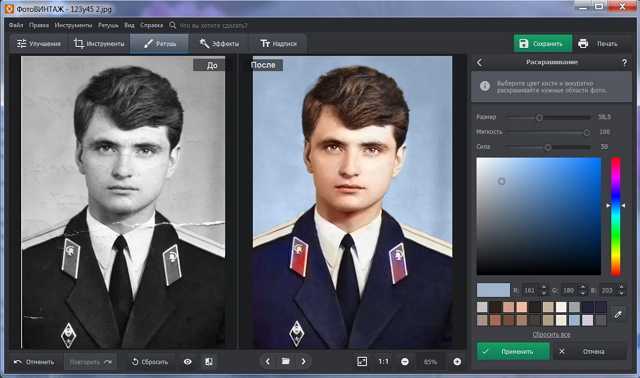
Мы рассмотрели три основных функции, которые необходимы для обработки старых фото. Но на этом возможности программы не заканчиваются. С ней вы сможете не только осовременивать старинные снимки, но и наоборот делать новые фотографии винтажными. Редактор включает коллекцию встроенных фильтров, с помощью которых можно придать карточке налет старины, имитируя фото- или кинопленку времен 50-х. Кроме того, вы сможете нанести или убрать подпись, поправить цветовой баланс и экспозицию, а также изменить размер изображения без потери качества. ФотоВИНТАЖ – универсальная программа, которую без труда освоит даже новичок.


























